
VideoPower BLUE(视频转换编辑软件)
v4.8.4.25 中文- 软件大小:57.6 MB
- 更新日期:2020-11-14 09:18
- 软件语言:简体中文
- 软件类别:文件转换
- 软件授权:修改版
- 软件官网:待审核
- 适用平台:WinXP, Win7, Win8, Win10, WinAll
- 软件厂商:

软件介绍 人气软件 下载地址
VideoPower BLUE是多合一的视频解决方案,软件提供了视频转换、视频剪切、裁剪画面、添加滤镜、添加水印、幻灯片制作、分屏视频制作、MV制作、添加配乐、调整视频音量等多种功能,可以帮助用户轻松转换与处理视频,并且有效支持mp4、mkv、avi、3gp、flv、swf、mov、m4v、asd、dv等几乎所有主流视频格式,总的来说,VideoPower BLUE带来全面的视频编辑与转换环境,而且界面支持中文且非常的简单,任何用户都能轻松操作,这里为您分享的是,有需要的朋友赶紧下载吧!
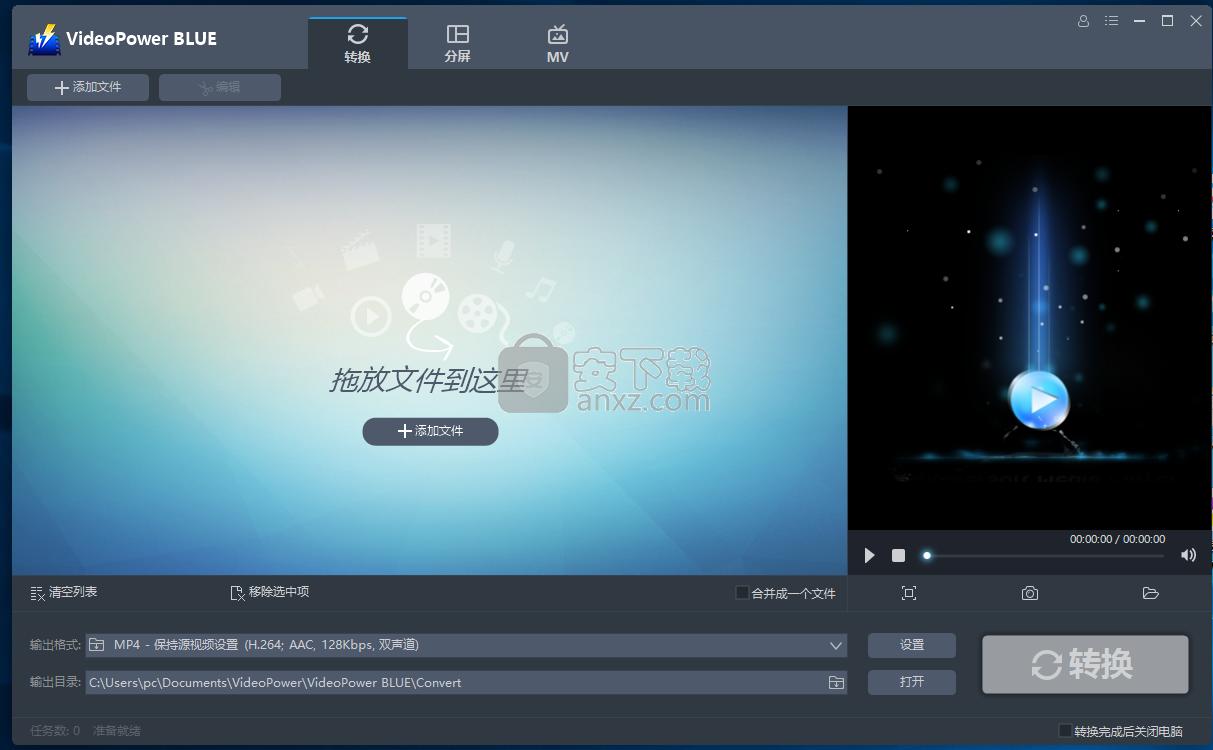
软件功能
1、将多个视频和照片拼贴到一帧中
可在一帧中将多个视频和照片转换为拼贴画
您可以手动设置拼贴的布局或从给定的样式中选择
VideoPower BLUE还可以应用滤镜,添加背景音乐,调节音量并导出到HD MP4,以制作自己的Video Collage电影
2、方便地制作精彩的幻灯片视频
还带有一个名为MV Maker的幻灯片创建工具,可以通过将视频和照片加在一起来帮助您创建出色的视频
VideoPower BLUE可以显示您的故事以适合任何场合,并轻松地使用照片和音乐制作时尚电影,只需拖放您的照片,音乐甚至是某种视频,即可平滑地添加一些内置主题,您的回忆就会变成可以共享的精彩电影文件
3、高质量录制屏幕和音频活动
从桌面屏幕上记录活动,指定区域,全屏,应用程序窗口,或者仅记录计算机的网络摄像头以及系统声音和麦克风,您可以实时录制带有声音,网络摄像头和注释的高清视频,这非常适合轻松录制音乐视频,教程,网络研讨会,实时流媒体,Skype通话,应用程序和游戏以及许多其他内容
软件特色
简单的视频转换器
VideoPower BLUE是一种多合一的解决方案,不仅可以将视频转换为其他格式,还可以对其进行编辑,创建拼贴并捕获屏幕。
该实用程序的主窗口是用户友好的,您可以轻松选择要转换为其他格式的视频。无论是通过拖放还是手动浏览添加文件,都可以在列表中重新排列它们,或者将所有文件合并为一个大文件。
您可以添加背景音频或附加字幕,然后进行最后一步,即选择输出格式。支持的扩展程序分为相关类别,视频,音频或设备,因此您可以轻松找到感兴趣的扩展程序。
使用VideoPower BLUE时,甚至可以限制输出文件的大小。
内置视频编辑器
另外,如果您只想增强剪辑的外观,则可以使用集成的编辑器。您可以通过设置起点和终点来修剪特定片段。
您还可以裁剪和旋转视频帧,同时还可以调整音量,速度,对比度,亮度和饱和度。文本和图像水印可以叠加,而字幕可以修改透明度级别和样式。
此外,您可以制作同时包含图片和视频的拼贴画,并具有所需的布局,边框和宽高比。
可定制的屏幕录像机
VideoPower BLUE的另一个便捷功能是其屏幕录像机。您可以捕获特定区域,全屏,网络摄像机,音频流或鼠标周围的特定区域。
可以使用嵌入式转换器将生成的视频格式转换为您选择的格式之一。
总而言之,即使您不是精通技术的用户,VideoPower BLUE也可以帮助您执行涉及视频的各种操作。
安装方法
1、双击安装程序进入如下的语言选择界面,选择【中文(简体)】语言。
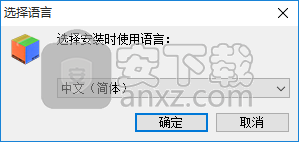
2、阅读许可协议,勾选【我接受协议】的选项,然后进入下一步的安装。
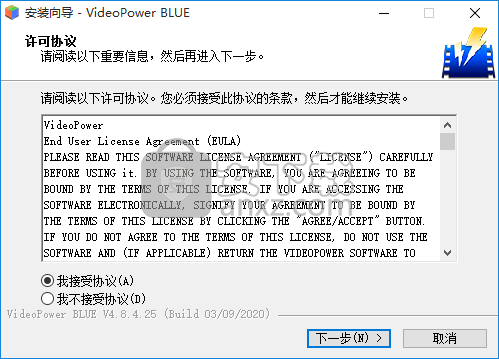
3、选择安装位置,用户可以选择默认的C:\Program Files (x86)\VideoPower\VideoPower BLUE。
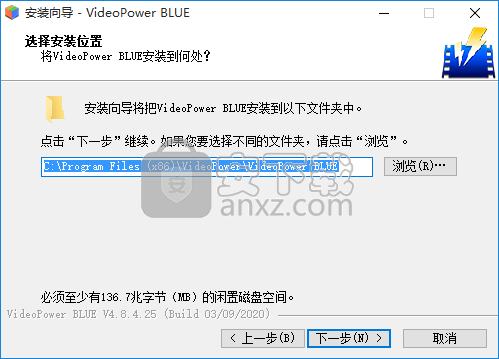
4、选择附加任务,可以勾选创建桌面快捷方式以及创建快速启动栏快捷方式的选项,便于启动。
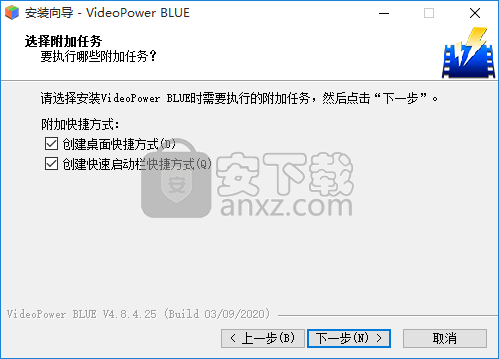
5、安装准备完毕,点击【安装】按钮即可执行安装操作。
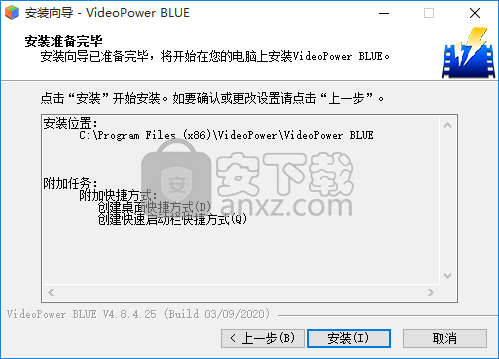
6、弹出安装成功窗口,取消【运行VideoPower BLUE】的选项,点击【完成】。
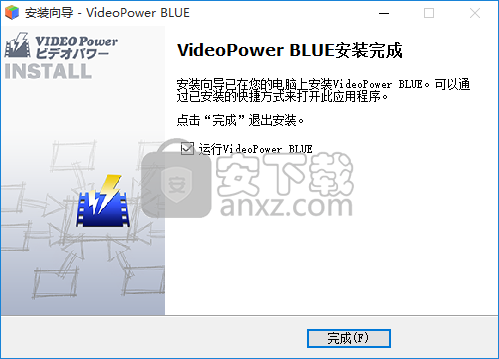
7、先不要运行软件,打开补丁文件夹,将其中的补丁文件复制到软件的安装目录,默认路径为CC:\Program Files (x86)\VideoPower\VideoPower BLUE。
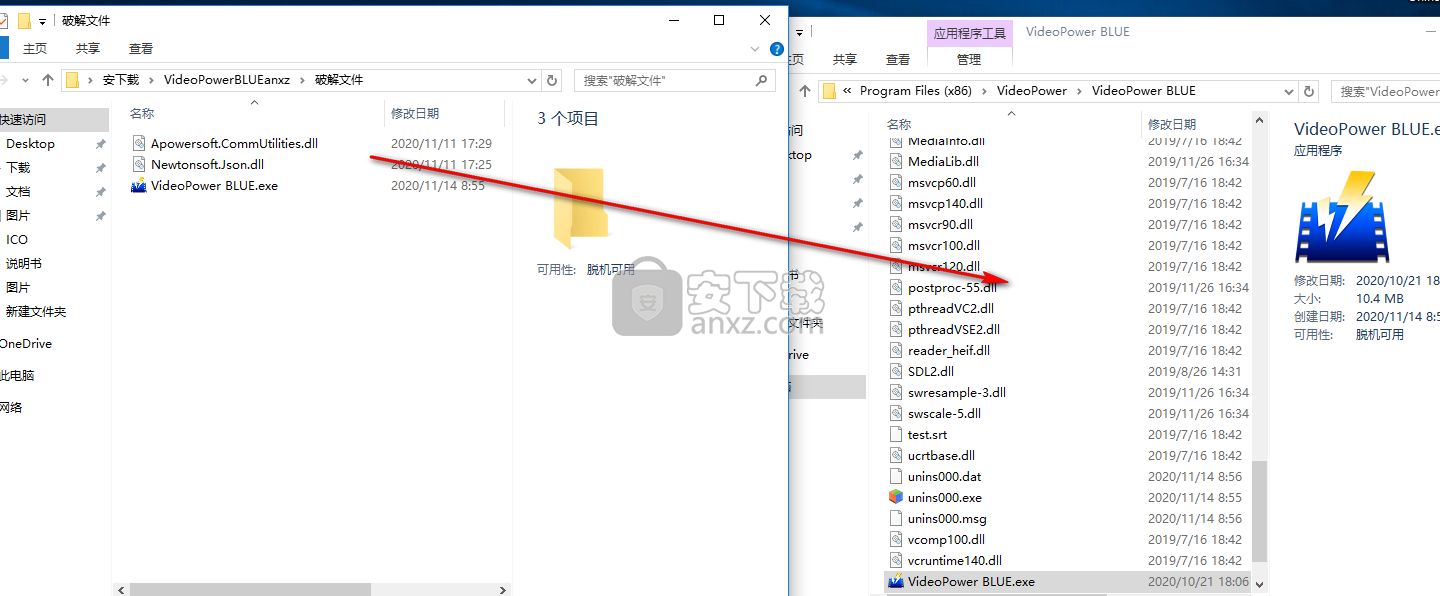
8、弹出如下的目标包含同名文件的提示,选择【替换目标中的文件】,即可完成。
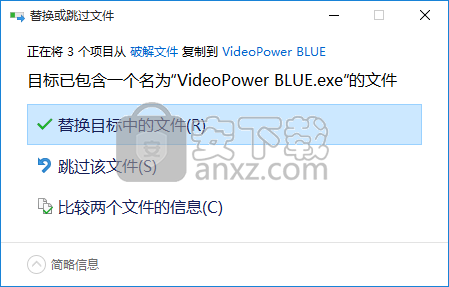
使用方法
1、启动VideoPower BLUE,进入如下所示的软件主界面。
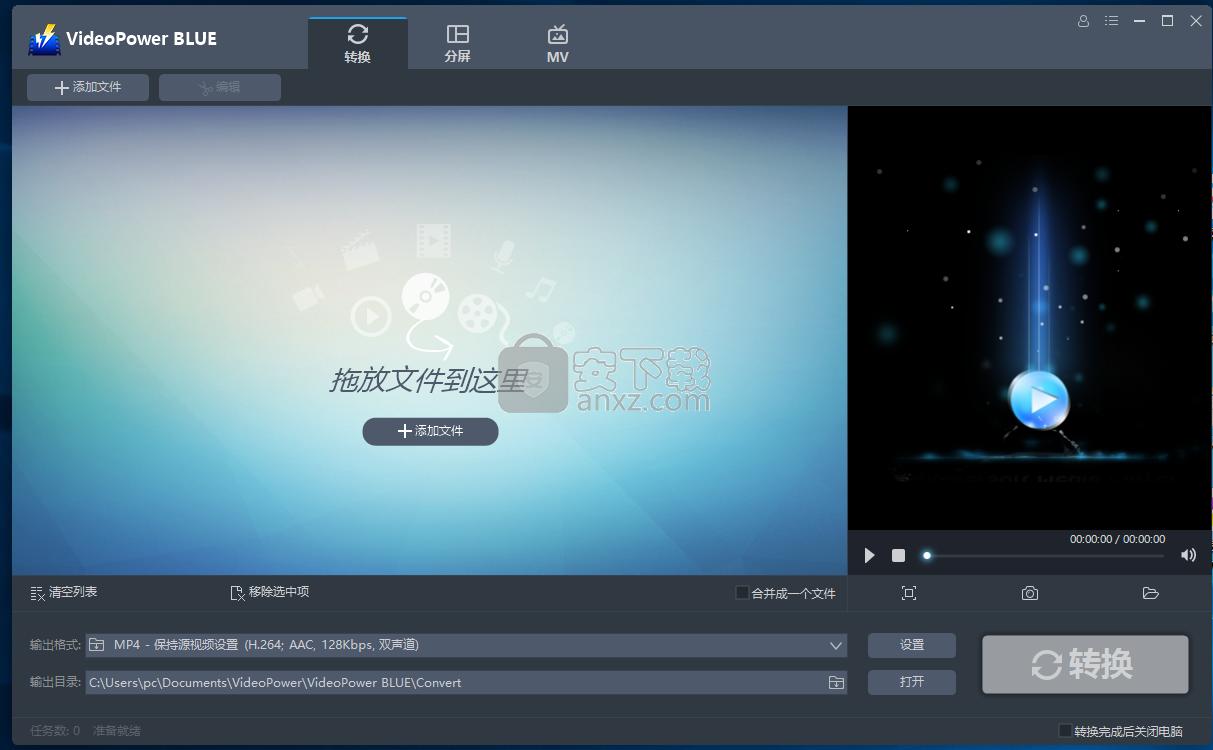
2、点击【添加文件】按钮,然后添加要转换的视频文件。
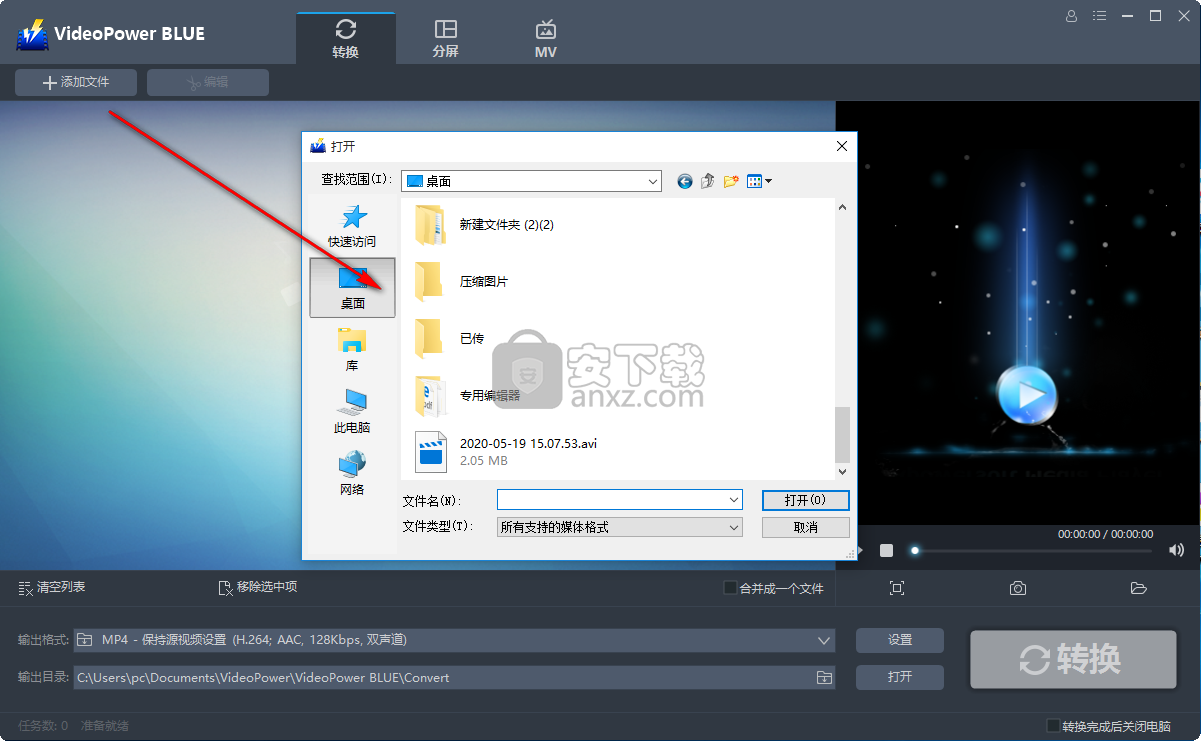
3、用户可以直接使用内置的播放器播放视频文件。
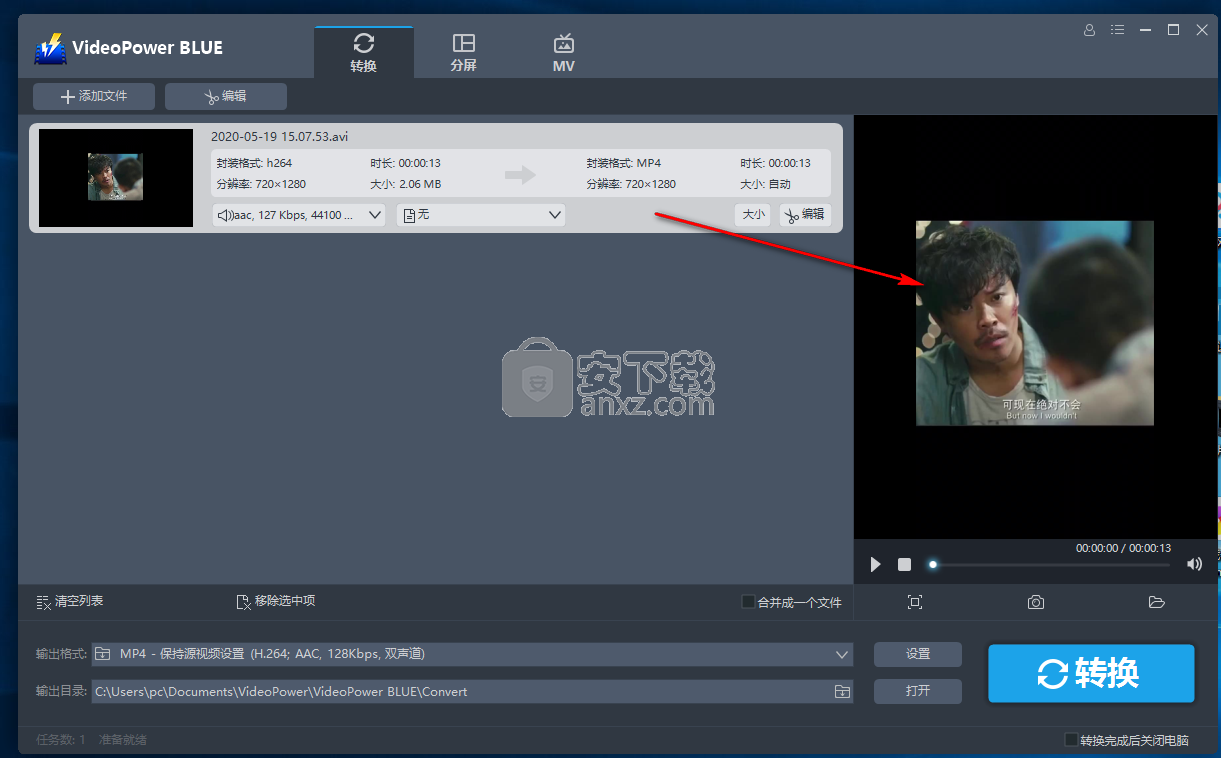
4、点击【编辑】按钮,可以裁剪视频、添加滤镜、添加水印...。
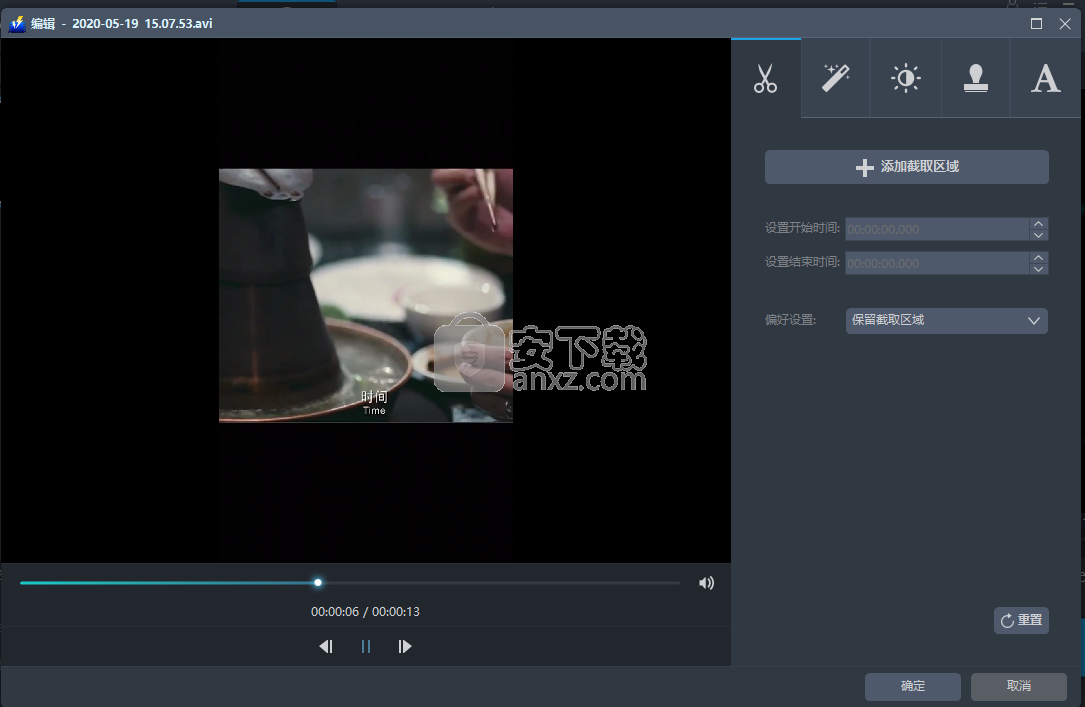
5、设置输出格式,支持输出为mp4、wkv、avi、wmv、3gp等多种格式。
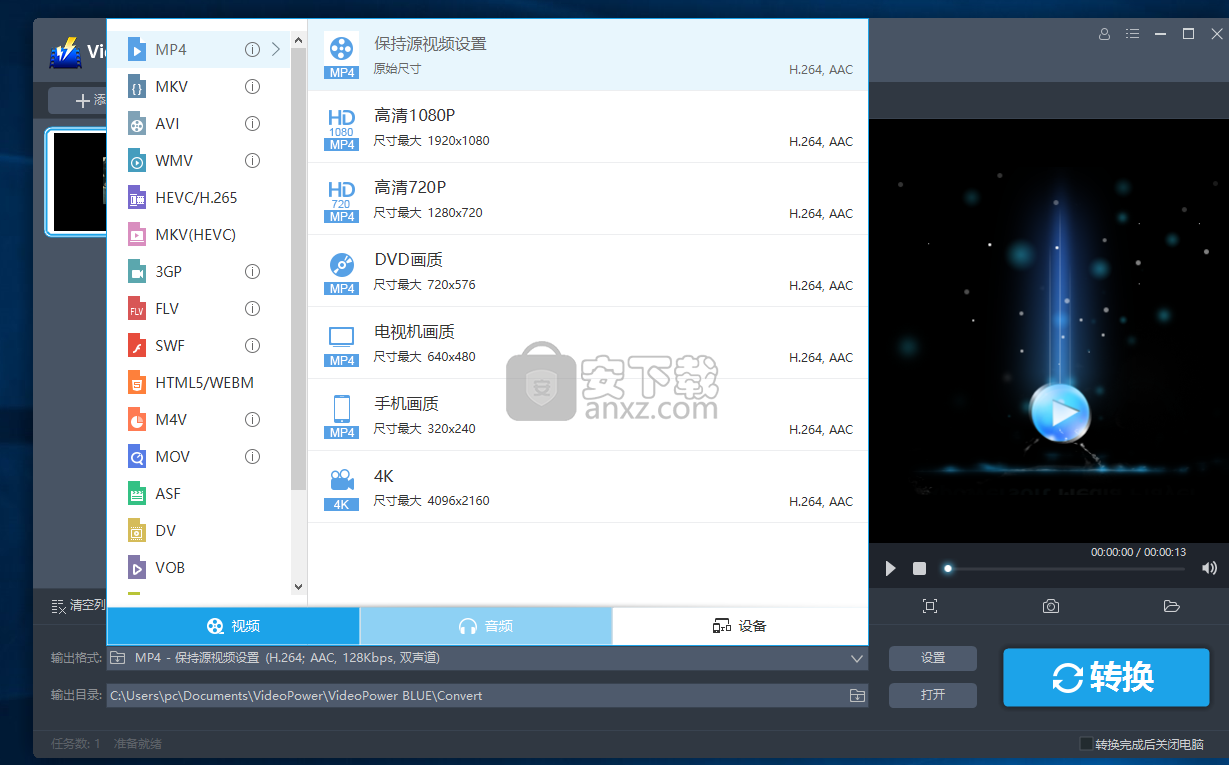
6、用户可以自定义设置输出文件夹。
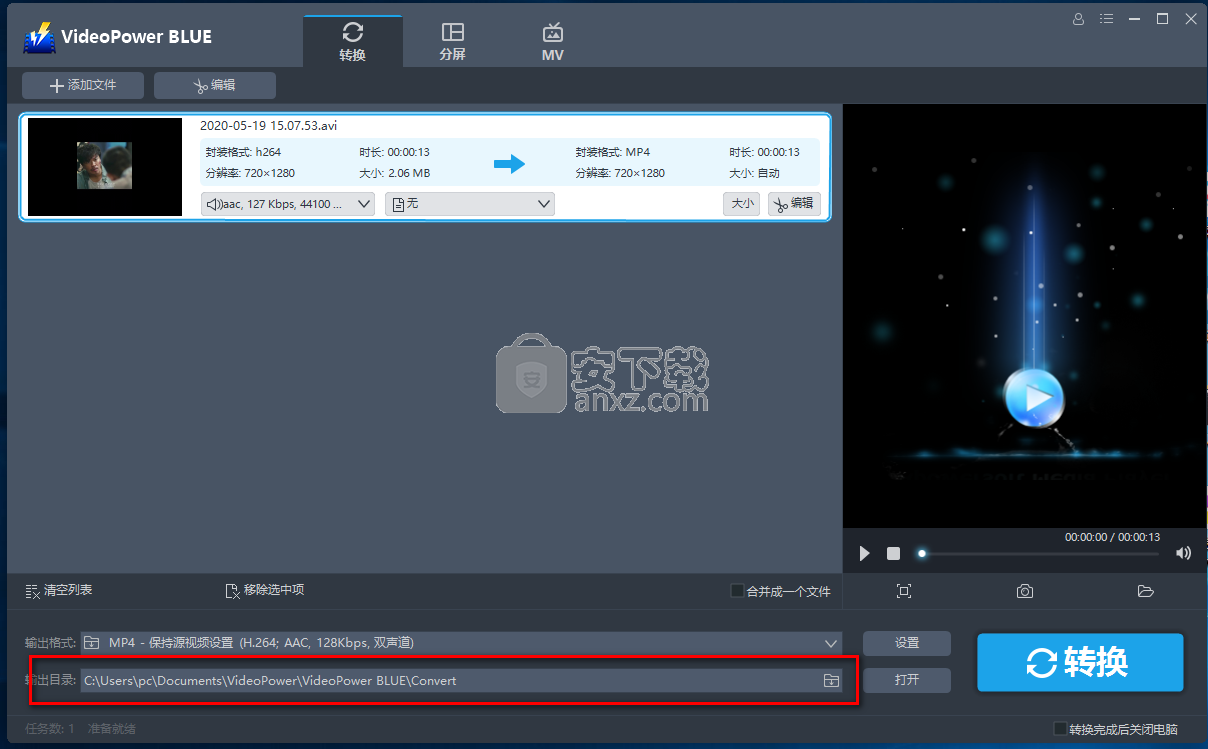
7、点击【转换】按钮,随后即可执行转换操作。
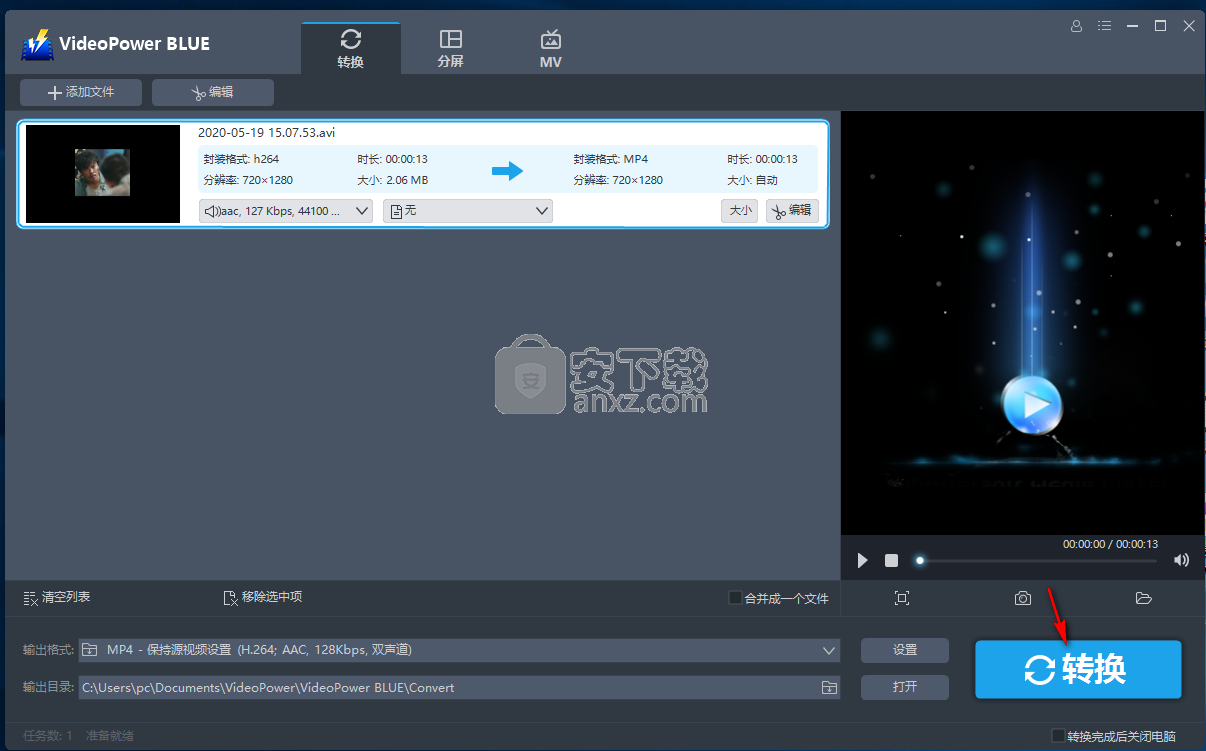
8、内置分屏功能,可以将视频制作为分屏效果。
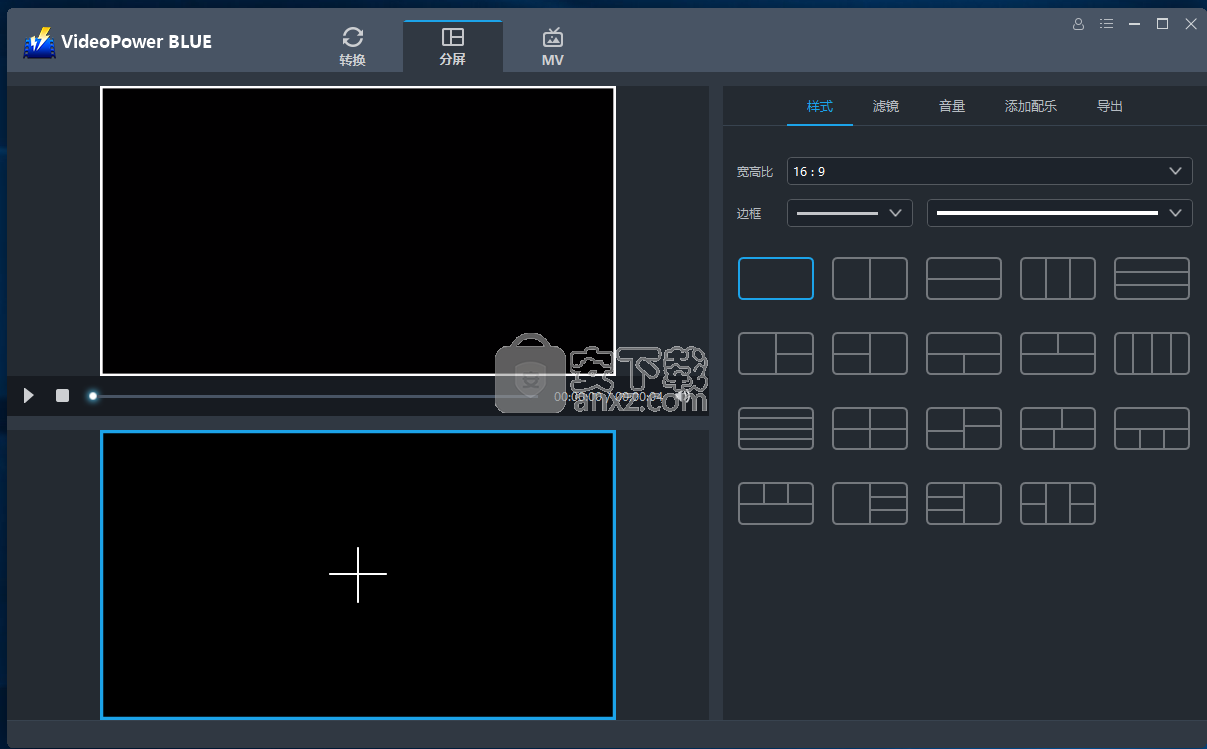
9、内置MV制作,可以将视频、图像制作为MV。
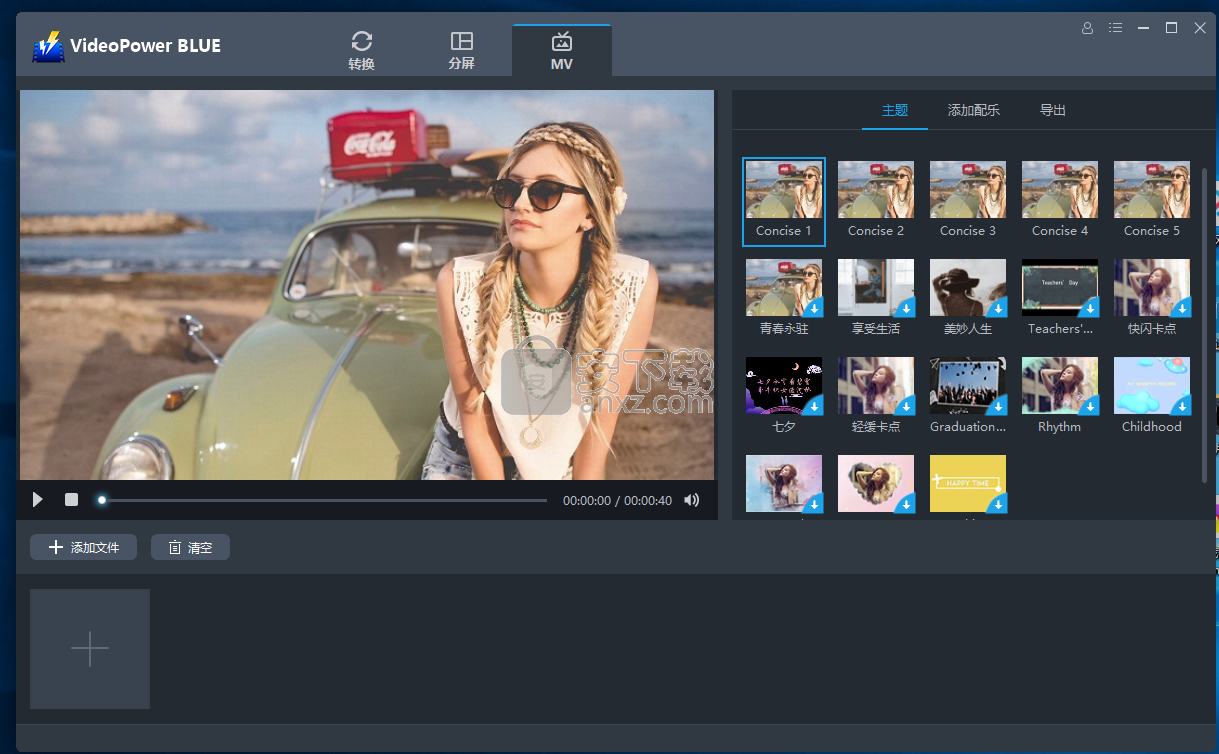
人气软件
-

PDFdo PDF Converter(PDFdo PDF转换器) 46.5 MB
/简体中文 -

vCard(vcf)文件生成器 4.24 MB
/简体中文 -

lid converter pdf(PDF转换器) 115.0 MB
/简体中文 -

Any PDF to DWG Converter(pdf转dwg格式转换器) 3.99 MB
/简体中文 -

PDF Image Extraction Wizard(pdf提取图片工具) 5.0 MB
/简体中文 -

Spin 3D Mesh Converter(3d模型格式转换器) 0.32 MB
/简体中文 -

天若OCR文字识别工具 13.5 MB
/简体中文 -

金山PDF转WORD转换器(WPS PDF to Word) 41.3 MB
/简体中文 -

FoxPDF Word to PDF Converter(Word转PDF工具) 13.9 MB
/简体中文 -

Audio Reader XL(文字转语音软件) 73.7 MB
/简体中文


 我速PDF转换器 2.3.1.0
我速PDF转换器 2.3.1.0  金舟PDF转换器 6.7.7.0
金舟PDF转换器 6.7.7.0  极速玩转 v1.0.2.37
极速玩转 v1.0.2.37  嗨格式PDF转换器 v3.6.200.529
嗨格式PDF转换器 v3.6.200.529  PDFChef2021(PDF编辑器) v21.0.0 中文
PDFChef2021(PDF编辑器) v21.0.0 中文  Batch HXS to DOC Converter(HXS转Word转换器) v2020.12.502.2474 破解
Batch HXS to DOC Converter(HXS转Word转换器) v2020.12.502.2474 破解  无敌PDF转JPG工具 v2.2
无敌PDF转JPG工具 v2.2 














